电脑默认打开文件的方式怎么修改 win10系统如何修改文件默认打开方式
更新时间:2024-07-04 13:00:34作者:xiaoliu
在日常使用电脑时,我们经常遇到打开文件的问题,有时候需要更改文件默认打开方式,比如将音乐文件由默认的媒体播放器改为其他音乐播放软件。在win10系统中,修改文件默认打开方式其实并不复杂,只需按照一定的步骤操作即可实现。下面我们就来详细了解一下win10系统如何修改文件默认打开方式。
操作方法:
1.点击桌面任务栏的Windows按钮,点击设置(小齿轮)
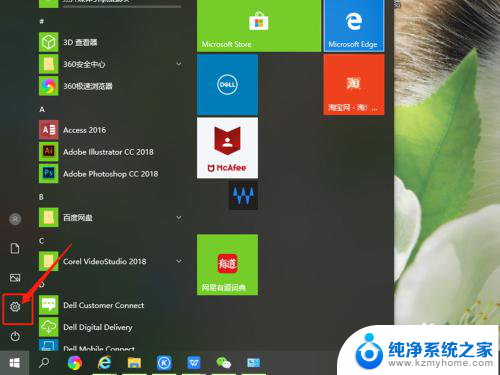
2.进入设置界面,找到应用,点击打开。
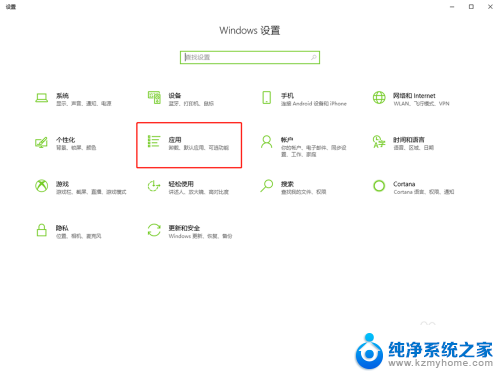
3.在面板左边列表中找到默认应用,点击打开。
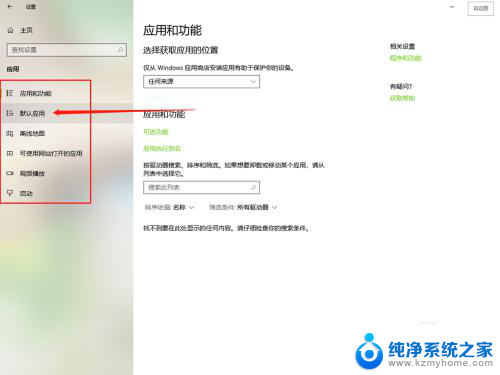
4.在默认应用中可以看到电脑默认的打开不同文件的方式。
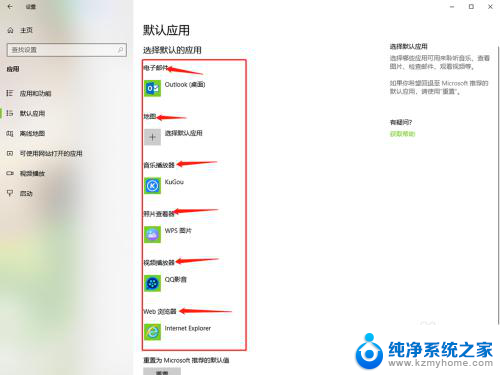
5.点击其中的一个,选择要修改的打开方式单击。
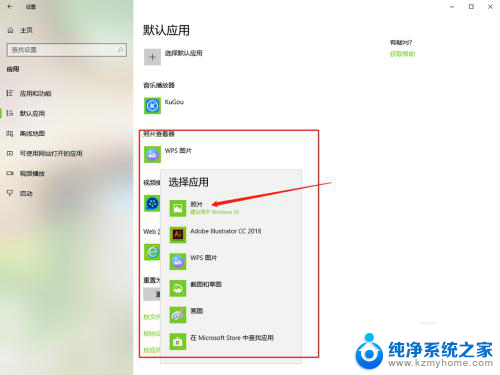
6.然后默认打开方式就修改好了,直接关闭窗口就行了。
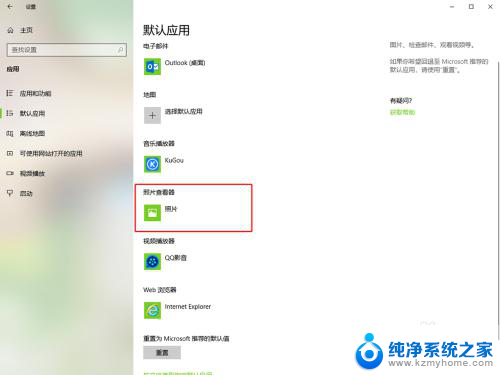
以上就是电脑默认打开文件的方式怎么修改的全部内容,碰到同样情况的朋友们赶紧参照小编的方法来处理吧,希望能够对大家有所帮助。





